情報番号:015910 【更新日:2014.11.05】
「PCあんしん点検ユーティリティ Ver.2」自己点検通知バルーンを非表示にする方法<Windows 8.1>
対応機器・対象OSとカテゴリ
| 対応機種 |
|
| 対象OS |
Windows 8.1 |
| カテゴリ |
その他のプレインストールソフト、PCサポートソフト |
回答・対処方法
はじめに
「PCあんしん点検ユーティリティ」は、パソコンの調子の悪いところはないか、定期的に自動点検するアプリケーションです。パソコンを長い間安心してお使いいただけるようにサポートします。
既定では、自動診断の結果、自己点検が必要な項目が見つかった場合は、デスクトップ画面の通知領域に自己点検通知バルーンを表示します。
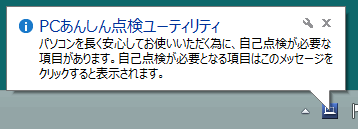 (図1)
(図1)
ここでは、この自己点検通知バルーンを非表示にする方法を説明します。
タッチ操作について | ※本操作は、マウスまたはタッチパッドを使っての操作手順となります。タッチパネル搭載モデルでタッチ操作を行ないたい場合は、[013755:タッチパネルの使いかた]を参考にし、クリックを”タップ”、ダブルクリックを”ダブルタップ”、右クリックを”長押し(ロングタップ)”に読み替えて操作してください。 |
【メモ】
※「PCあんしん点検ユーティリティ」の詳細は、[015915:「PCあんしん点検ユーティリティ Ver.2」について<Windows 8.1>]を参照してください。
操作手順
- スタート画面で、[デスクトップ]タイルをクリックします。
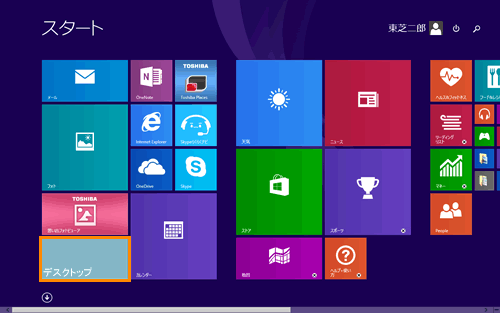 (図2)
(図2)
- デスクトップが表示されます。[デスクトップアプリメニュー]アイコンをダブルクリックします。
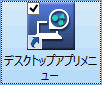 (図3)
(図3)
<[デスクトップアプリメニュー]アイコンがない場合>
「検索」チャームで あんしん とキーワードを入力し、検索結果から[PCあんしん点検ユーティリティ]をクリックして「PCあんしん点検ユーティリティ」の操作画面を起動してください。
※検索方法は、[014700:デスクトップから検索して目的のアプリやファイルを起動する方法<Windows 8.1>]を参照してください。
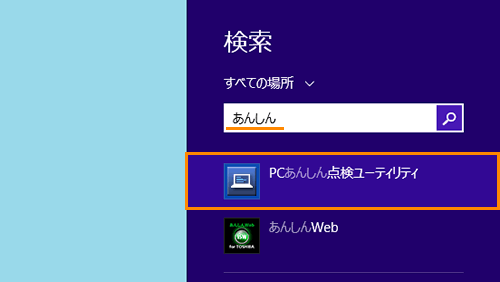 (図4)
(図4)
- 「デスクトップアプリメニュー」が起動します。[サポート&リカバリー]→[PCあんしん点検ユーティリティ]をクリックします。
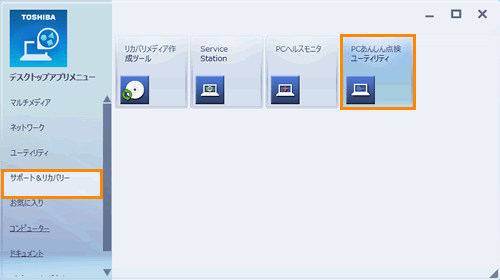 (図5)
(図5)
- 「PCあんしん点検ユーティリティ」の操作画面が起動します。[オプション]ボタンをクリックします。
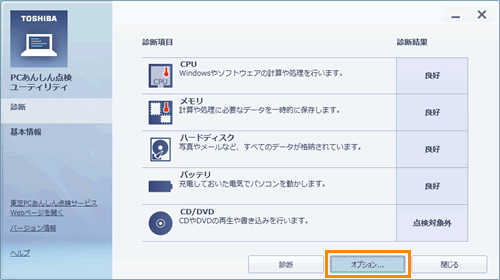 (図6)
(図6)
- 「通知設定」画面が表示されます。自己点検が必要な項目が見つかった場合でも、自己点検通知バルーンを非表示にしたい項目のチェックボックスをクリックしてチェックをはずし、[OK]ボタンをクリックします。
※既定ではすべての項目にチェックが付いています。
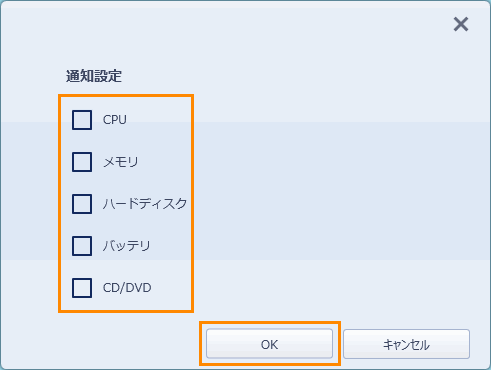 (図7)
(図7)
- 「PCあんしん点検ユーティリティ」の操作画面に戻ります。[閉じる]ボタンまたは[×]ボタンをクリックして閉じます。
設定は以上です。
以上
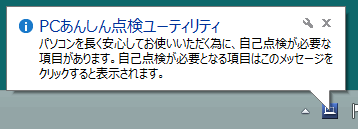 (図1)
(図1)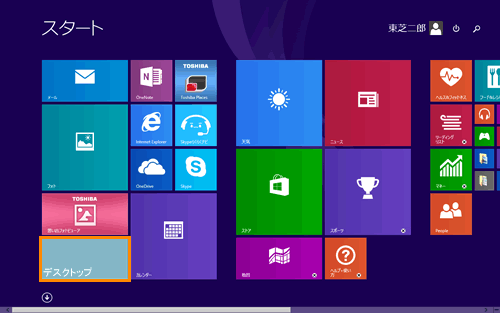 (図2)
(図2)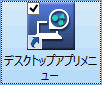 (図3)
(図3)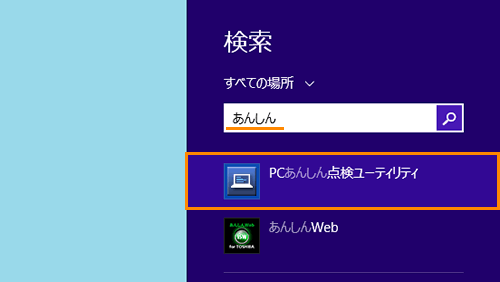 (図4)
(図4)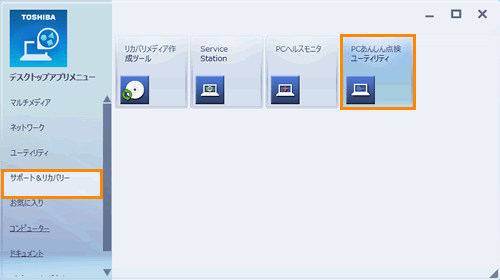 (図5)
(図5)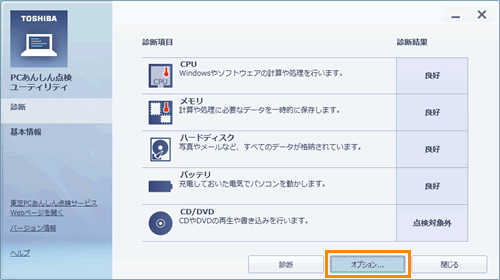 (図6)
(図6)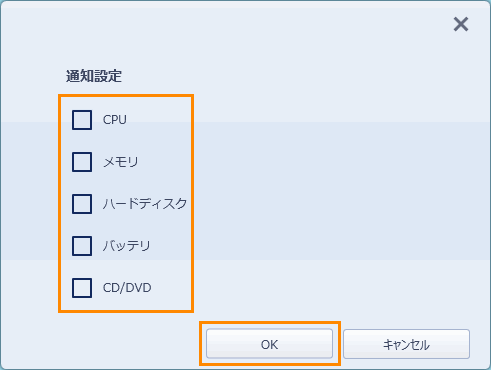 (図7)
(図7)